
Uma das dificuldades do Instagram é quando queremos baixar uma foto ou vídeo para nosso computador e não sabemos como fazer isso, pois o botão de salvar não aparece no menu. Para resolver isso vamos mostrar neste artigo como salvar fotos e vídeos do Instagram pelo computador sem precisar fazer o download de nenhuma ferramenta ou usar qualquer site para isso, confira abaixo.
Como Salvar Fotos e Vídeos do Instagram pelo Computador
1º Passo – Acesse sua conta do Instagram (www.instagram.com) pelo seu navegador normalmente.
2º Passo – Depois encontre a foto ou vídeo que deseja salvar em seu computador e abra clicando sobre a mídia.
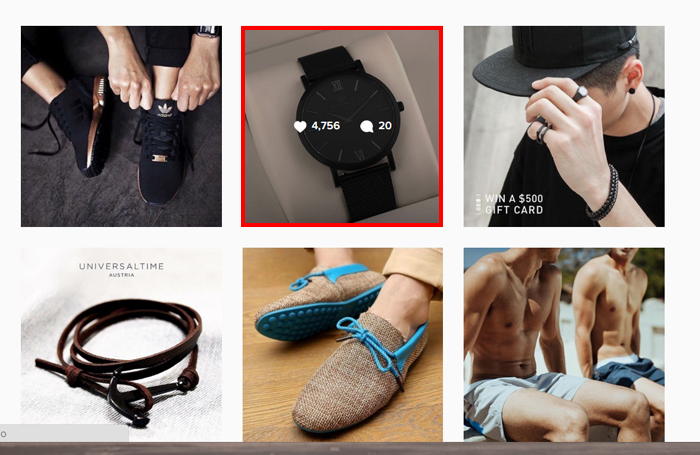
3º Passo – A mídia será aberta em uma pop-up, agora você clicar com o botão direito do mouse ao redor da imagem (abaixo mostramos a área que deve ser clicada).
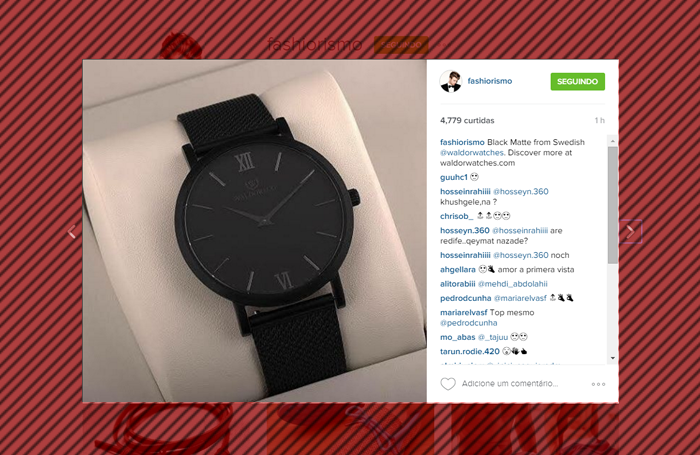
4º Passo – Uma janela de opções aparecerá escolha a opção “Exibir código fonte da página”.
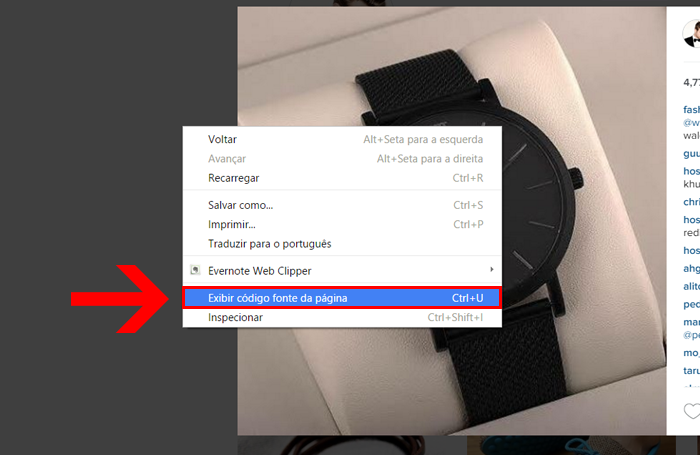
5º Passo – Agora clique ícone com três linhas horizontais no canto superior do navegador.
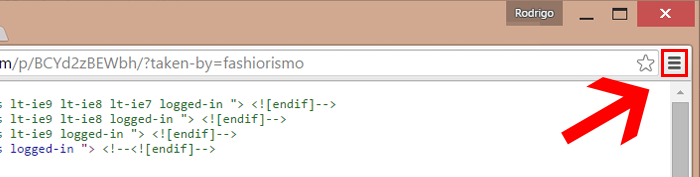
6º Passo – Em seguida selecione a opção “Buscar”. Você também pode abrir essa opção clicando “CTRL + F” em seu teclado.
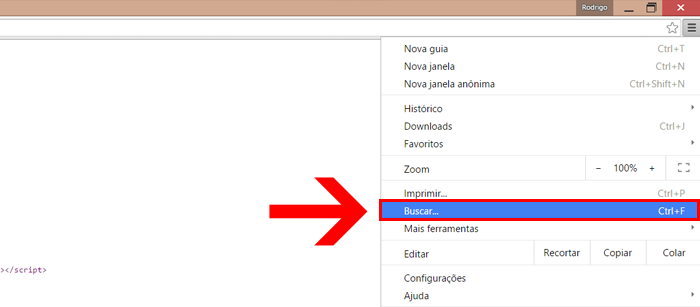
7º Passo – Na opção de busca que se abriu procure por “.jpg” no caso ser uma imagem que deseja baixar, agora se for um vídeo procure por “.mp4”. Depois de digitar aperte “Enter”. Abaixo mostramos um exemplo de da busca de uma imagem.

8º Passo – Depois de localizar a primeira opção do texto “.jpg”, copie todo ele até “http” (esse é o endereço da imagem) abaixo demostramos até onde deve copiar o link.
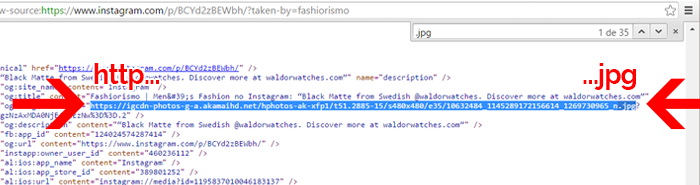
9º Passo – Em seguida cole o link copiado em uma nova janela do seu navegador e aperte “Enter” para abrir a imagem. Quando a imagem abrir clique com o botão direito do mouse sobre ela e depois selecione a opção “Salvar imagem como…”.
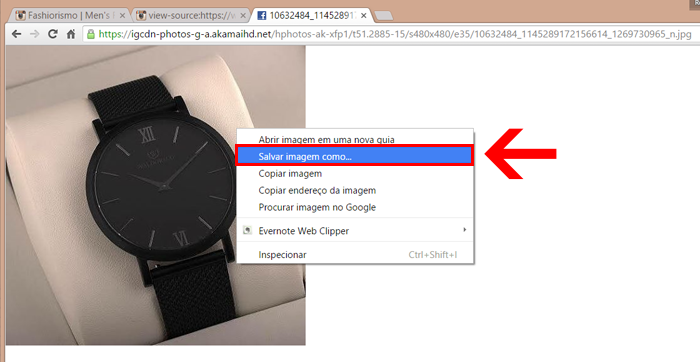
10º Passo – Para finalizar é só escolher o diretório que deseja salvar imagem e clicar em “Salvar”.
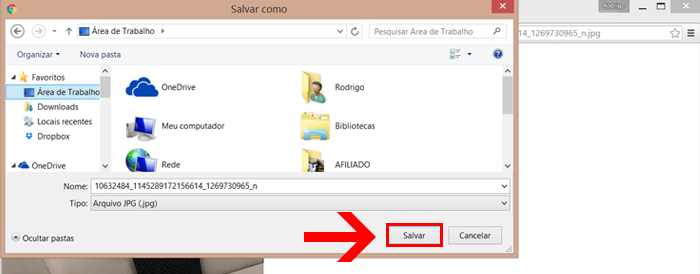
Como salvar vídeos do Instagram
Os mesmos passo desse tutorial podem ser feitos para salvar um vídeo como já foi dito basta pesquisar “.mp4” em vez de “.jpg”.
Abra link do vídeo em uma nova janela e clique com o botão direito do mouse sobre o vídeo depois selecione a opção “Salvar vídeo como…”
Espero que tenha ajudado esse artigo. Se te ajudou então compartilhe! Quem sabe será útil para os seus amigos também.
